Microsoft Windows 11 no facilita la reproducción de discos Blu-ray, pero con algunas aplicaciones de software adicionales, puede ver películas de Blu-ray en la computadora portátil o de escritorio.
Para reproducir discos Blu-ray en una PC de Windows 11
- No hay capacidad de reproducción Blu-ray incorporada en Windows 11, pero puede ver Blu-rays en su computadora usando aplicaciones de terceros cuando una unidad Blu-ray está conectando la máquina.
- Una de las formas más conocidas en las que puede ver películas de Blu-ray de forma gratuita en su Windows 11 es con VLC Media Player: dos archivos adicionales: KeyDB.CFG y LibAaCs.dll deben descargarse en las carpetas específicas.
- También puede instalar un programa dedicado, como Appgeeker Blu-ray Player para jugar un disco Blu-ray para la computadora portátil y escritorio de Windows 11. Es increíblemente fácil de navegar y maneja casi todos los formatos digitales, incluidos DVD, archivo ISO, carpeta de disco, MP4, MKV, MOV, etc., no solo BD.
Disfrutar de la excelente reproducción de Blu-Rays y la experiencia de visualización de primer nivel con su gran televisor es bastante fácil si tiene un reproductor de Blu-ray independiente listo. Pero las cosas se vuelven complicadas cuando quieres ver discos Blu-ray en la computadora Windows 11.
Pensaría que habría un software Blu-Ray Player en un Windows 11 para eso, pero Microsoft no ofrece la funcionalidad incorporada, y la mayoría de las PC modernas ni siquiera tienen unidades Blu-ray instaladas fuera de la caja. Relacionado: Cómo ver discos Blu-ray en Windows 10
Afortunadamente para ti, hay trucos dentro de algunas aplicaciones de terceros para superar esa limitación y darte la capacidad de jugar una película Blu-ray en Windows 11. En esta publicación, revelaremos algunos de los mejores software para ayudar.
¿Windows 11 reproduce discos Blu-ray?
En resumen, no. Microsoft Windows 11 no se envía con software Blu-ray de juego fuera de la caja, Windows Media Player y la aplicación de películas y TV tampoco tienen opciones para ver los discos Blu-ray. Necesita aplicaciones y servicios de terceros para su máquina.
¿Cómo puedo ver un Blu-ray en Windows 11?
Dicho esto, hay algunas formas en que puede reproducir su Blu-ray en las PC de Windows 11. Puede usar una utilidad de software de terceros que permita la reproducción de Blu-ray dentro de Windows 11 y una unidad capaz de leer discos Blu-ray, o puede hacer una copia digital el disco BD y reproducirlo en su computadora con su aplicación integrada de reproductor de video.
¿Ya tienes una unidad conectada pero no puedes leer Blu-rays para jugar en tu computadora portátil con Windows 11? Asegúrese de verificar si la unidad tiene soporte para reconocer Blu-Ray DISC. Una unidad de DVD regular no podrá jugar Blu-Rays.
Use el reproductor multimedia VLC
Con mucho, la solución más popular para ver un Blu-ray en Windows 11 gratis es usar la aplicación VLC para ese propósito. Aunque es bien conocido por su capacidad para reproducir audio y video desde casi cualquier fuente, VLC agrega soporte para reproducir discos Blu-ray en Windows 11 si tiene dos archivos adicionales: KeyDB.CFG y Libbaacs.dll Biblioteca, descargada e instalada directamente en la de su computadora. Veamos cómo VLC hace que esto funcione.
Nota: Si bien puede ver Blu-Rays en Windows 11 usando VLC Media Player, algunos menús Blu-ray no pueden aparecer en la aplicación. Puede ser un poco inconveniente, pero vale la pena si solo quieres ver tu película Blu-ray.
Para reproducir discos Blu-ray con VLC en Windows 11:
1. Ve a Sitio web de VLC y hacer clic Descargar VLC. Tenga en cuenta que será mejor que lo obtenga del sitio oficial, ya que la versión de la tienda de Microsoft carece de soporte para la reproducción de Blu-ray y DVD Discs.
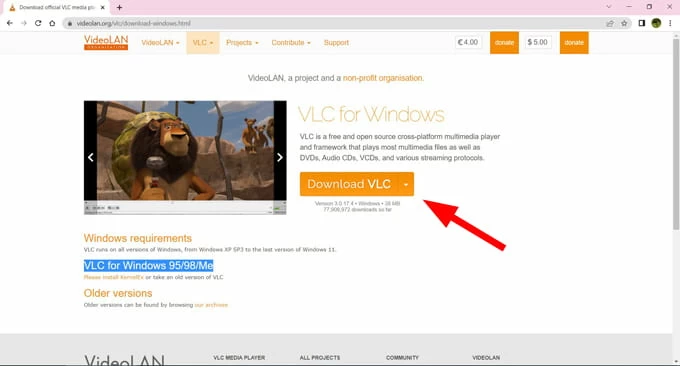
2. El instalador lo guiará a través de toda la configuración, y no cambiará ninguna opción predeterminada para terminar de instalar VLC en su PC.
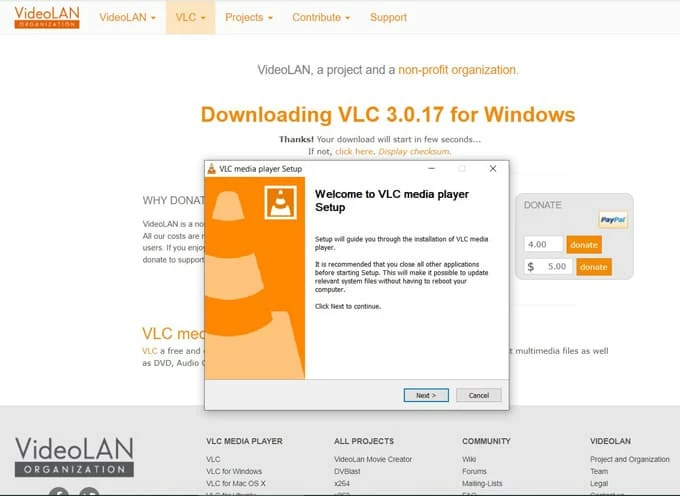
3. Una vez que se instala VLC, ponga FindVuk's Keydb.cfg en el C: ProgramDataAacs directorio. Deberá abrir el explorador de archivos en su computadora, navegar a C: Data Programy crear una nueva carpeta AACS. Entonces Descargar keydb.cfg desde el VLC-B-Bluray.whoknowsmy.name Para guardarlo en esta carpeta AACS.
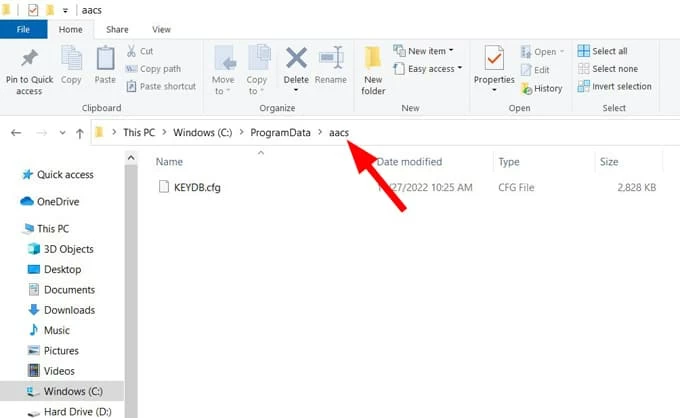
4. Ponga las librasas de 64 bits en el directorio VLC correspondiente. Descargar libabaacs.dll desde el vlc-b-bhin y guarda a C: Archivos de programa (x86) VideoLanVLC carpeta.
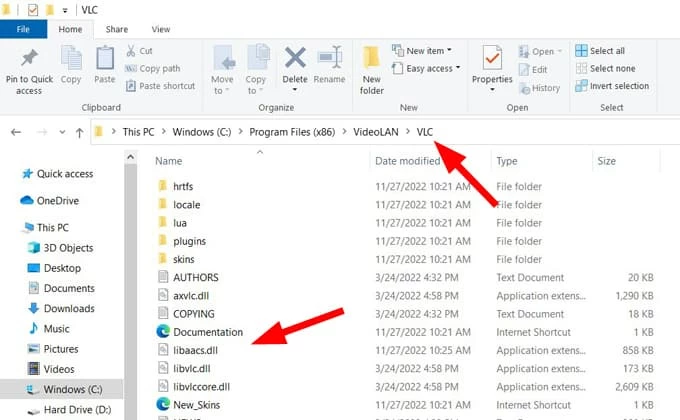
Cuando tiene dos archivos instalados en el directorio correspondiente, está listo para ver discos Blu-ray utilizando su aplicación VLC.
5. Inicie VLC Media Player en su PC Windows 11 e inserte un disco Blu-ray. Asegúrese de tener una unidad BD conectada con la máquina.
6. Seleccione Medios> Abrir disco.
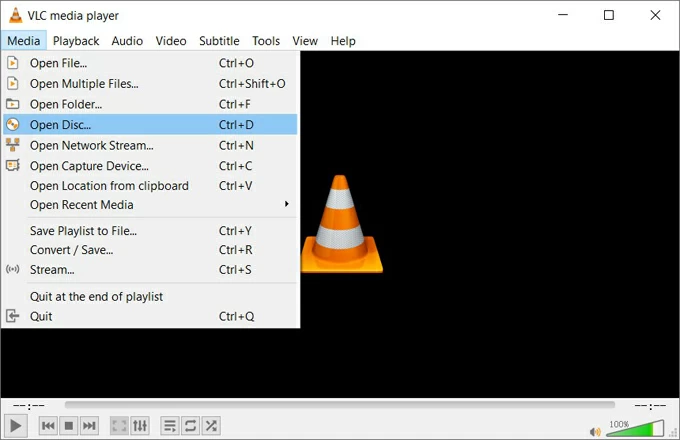
7. En la siguiente pantalla que se abre, elija Blu-ray bajo Selección de discostambién marque la casilla al lado de Sin menús de disco.
8. En el Dispositivo de disco campo, haga clic Navegar y navegue a la unidad donde se encuentra su Blu-ray desde el cuadro de diálogo emergente, haga clic Seleccionar carpeta para importarlo.
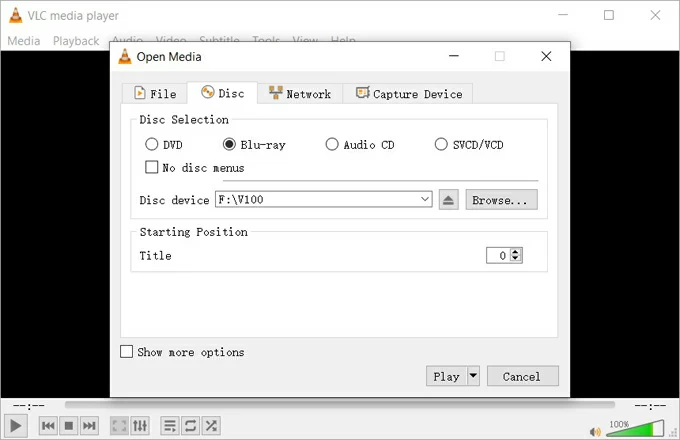
9. Haga clic en Jugar. Su Blu-ray comienza a reproducirse en VLC en Windows 11.
¡Diviértete con esto! (Relacionado: cómo grabar la pantalla en la computadora Windows 10)
Use el software dedicado de reproductor Blu-ray Windows 11
Si VLC no funciona para usted o no desea descargar códecs o complementos adicionales, también hay varias herramientas profesionales de reproductor de Blu-ray de Windows disponibles para elegir. Un buen ejemplo es Appgeeker Blu-ray Player, que proporciona una experiencia súper suave que le ayuda a ver discos Blu-ray de 1080p de forma rápida y fácil desde su computadora Windows 11.
El software tiene una interfaz intuitiva y le permite personalizar su experiencia de observación, gracias a las extensas opciones de video y audio. También admite completamente la navegación del menú Blu-ray, así como el audio Master Dolby Truehd sin pérdida y DTS-HD en Windows, y el sonido envolvente Dolby Digital y DTS 5.1/7.1 en la computadora Mac.
Para ver un disco Blu-ray con AppGeeker Blu-ray Player para Windows 11:
Paso 1: Ejecute el programa.
Una vez que el programa se completa la instalación después de la descarga, ejecútelo.
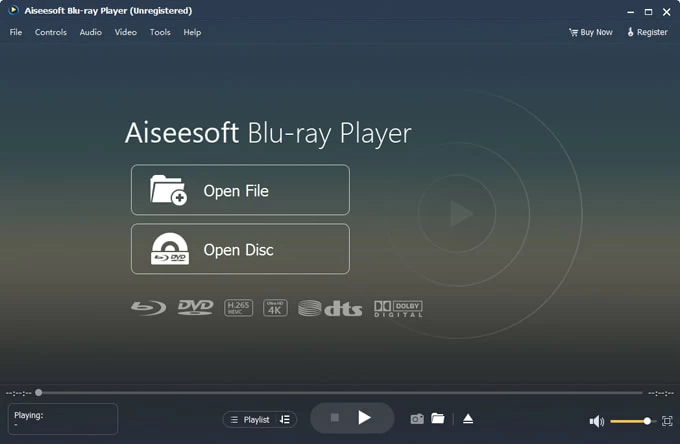
Paso 2: Haga un Blu-ray y comience a mirar.
Inserte un disco Blu-ray en su unidad óptica BD, haga clic en Disco abierto En el centro de esta interfaz de Windows Blu-ray reproduciendo el software. En el cuadro de diálogo de apertura, seleccione el disco de su unidad, haga clic en Aceptar y listo.
Al ver la película Blu-ray, puede pasar el mouse en la pantalla, mostrará el menú, permitiéndole seleccionar su capítulo, ajustar la pista de audio y el subtítulo, y otros controles. Incluso puede hacer clic en el icono 'Cámara ”en la parte inferior para tomar una captura de pantalla de la película.
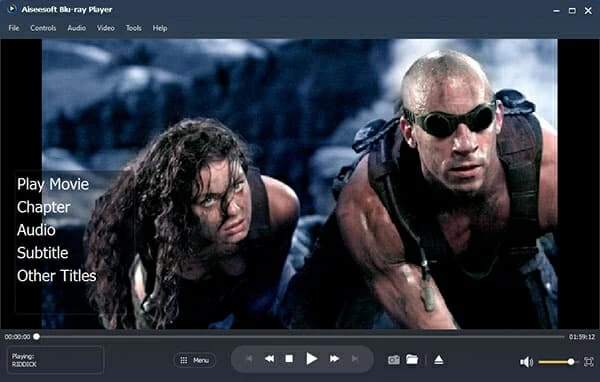
No solo funciona para Blu-Ray Disc, sino que también puede usarla para reproducir la carpeta de disco, el archivo ISO, los DVD, los CD, los videos HD, los videos comunes, el audio sin pérdidas, así como los archivos de música regulares.
See also: ¿Cómo transferir archivos de video grandes de iPhone a PC? [Incluye 6 métodos]
Use la herramienta de rasgaduras y conversión de Blu-ray
Esta no es una forma sencilla de ver discos Blu-ray en la computadora portátil o escritorio de Windows 11. En su lugar, primero tendrá que descifrar la protección en el disco Blu-ray y luego extraer el contenido para guardar en un archivo digital que se puede jugar con la aplicación regular de reproductor multimedia en su PC Windows 11. El proceso implica la rasgadura y la conversión de Blu-ray.
Makemkv
Si está buscando una forma gratuita de rasgar y convertir su disco Blu-ray para ver con Windows 11 con facilidad, no puede perderse Makemkv beta para ventanas. Con él, simplemente abra un disco Blu-ray en el programa Una vez que lo inserte en la unidad de su computadora, seleccione el título que desea digitalizar y qué pistas para mantener, presione el botón «MakemKV» en la esquina superior derecha de la ventana del programa para habilitar los discos Blu-ray Ripping and Conversion. El video digital final se guardará como tipo de archivo .mkv. Luego puede usar un reproductor multimedia común en su escritorio para jugarlo.
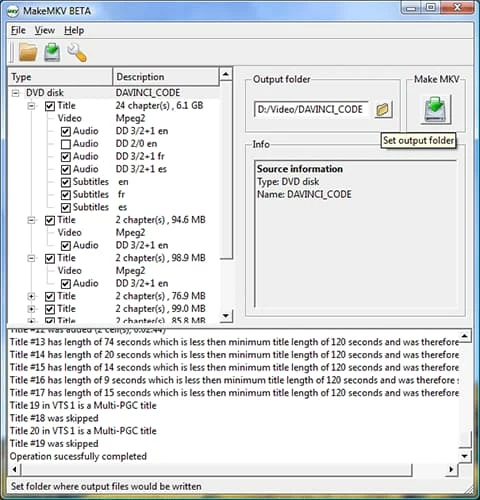
La limitación aquí es que todo el proceso puede llevar varias horas, especialmente para una PC lenta, y el nuevo archivo creado puede ocupar grandes cantidades de espacio de lo que cabría esperar en su disco duro. Por lo general, una película completa de Blu-ray va a aproximadamente 30 GB.
Consejo: Si desea obtener una copia digital más pequeña de su disco Blu-ray, puede usar makemkv para rasgar su colección Blu-ray y luego usar otro programa llamado Arbitraje Para comprimir los archivos RAW, uno de los mejores transcodificadores de video gratuitos y de código abierto para convertir diferentes formatos.
Blu-ray Ripper
Otra forma factible de ver discos Blu-ray en Windows 11 PC es usar Blu-Ray Ripper. Incluye las características de rasgaduras y conversión en un solo lugar, lo que le permite hacer una copia digital perfecta de su Blu-ray & DVD y ahorrar en una variedad de formatos popularmente conocidos. Esto simplifica todo el proceso y le brinda más flexibilidad para ver su Blu-ray.
La mejor parte de esta aplicación es su capacidad para rasgar el disco, independientemente del tipo de restricciones de región y protecciones que encripten en el disco original. Funciona bien en BD25, BD50, BD66, DISC BD100, DVD-5, DVD-9, carpeta de disco y archivos de imagen ISO.
¿Todavía tienes preguntas sobre cómo jugar un Blu-ray en la PC? Revise las preguntas frecuentes a continuación.
Preguntas frecuentes
¿Puedo ver Blu-Rays en DVD Player?
Absolutamente No. Blu-ray Disc es el sucesor de DVD, por lo que el reproductor de DVD no puede reconocer y jugar Blu-rays que lo arrojaste. Para ver los discos Blu-ray en su PC, tendrá una unidad BD instalada o conectada a la máquina y una herramienta de software Blu-Ray Player para manejarla.
¿Cómo veo Bluray en Windows 11?
Hay varias formas diferentes de ver el disco Blu-ray en una PC que ejecuta Windows 11.
¿Windows Media Player juega Blu-ray en la computadora?
No. Microsoft no admite la reproducción de BD a través del reproductor de Windows Media predeterminado. Carece de la licencia y los códecs necesarios para ver películas de Blu-ray. Gracias a la herramienta de terceros, como Appgeeker Blu-ray Player, ahora puede ver cualquiera de sus películas de Blu-Rays o DVD directamente de 1080p.
¿Cuál es la mejor manera de ver la película Blu-ray en la PC con Windows 11?
La forma más fácil de jugar Blu-rays y DVD es usar el reproductor Blu-ray Appgeeker.
1. Descargue e instale Blu-Ray Player desde Appgeeker.com.
2. Inserte un disco Blu-ray en la unidad de su PC y ejecute Blu-ray Player.
3. Haga clic en el botón «Abrir disco» en la interfaz principal.
4. Seleccione su Blu-ray de la unidad y comience a ver.
¿Cuál es el mejor software Blu-ray Player para Windows 11?
Aquí hay las mejores aplicaciones de Blu-ray que ofrecen una buena experiencia de observación en Windows 11 PC:
¿Cómo reproducir discos Blu-ray 4K en la computadora Windows 11?
Si tiene una biblioteca de 4K Blu-rays y desea verlos en su computadora Windows 11, en lugar de usar una herramienta de reproductor BD regular, debe comprar una aplicación de software Ultra HD Blu-Ray Player para instalar en su escritorio. Puede buscar en Google «Software 4K UHD Blu-ray Player» para encontrar una lista completa de estas herramientas disponibles. Asegúrese de verificar que su unidad óptica pueda leer los discos 4K BD.
¿Cómo veo discos Blu-ray en PS5 o Xbox One X | S?
Para PS5, inserte el Ultra HD Blu-ray, el disco Blu-ray, (o DVD) en la bandeja de disco, y el reproductor de disco aparecerá en su hogar de medios,. Ahora puedes comenzar a ver tu Blu-ray. Tenga en cuenta que la edición digital de PS 5 carece de una unidad de disco Blu-ray Ultra HD.
Para reproducir Blu-ray con Xbox One S o Xbox One X, comience insertando un disco Blu-ray en su consola Xbox One, y verá aparecer la aplicación Blu-Ray Disc aparecer en el menú. Seleccione para abrir su página de detalles y luego haga clic en Instalar. Cuando esté listo, comienza a reproducir el disco Blu-ray automáticamente.
